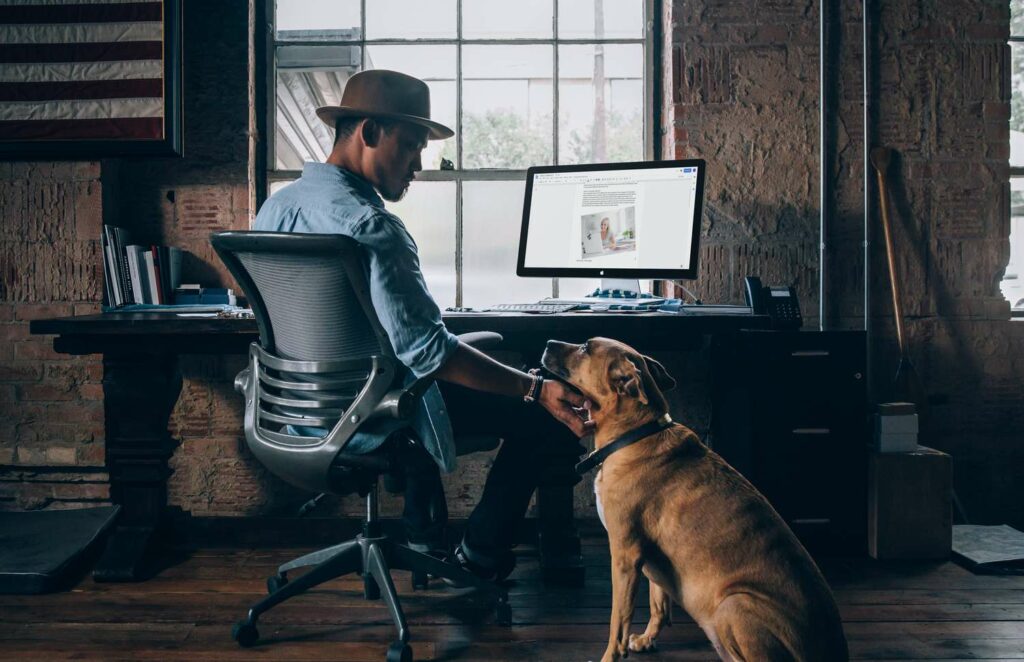Comment faire pivoter des images dans Google Docs
Avis
- Sélectionnez une image > sélectionnez trois heures > taille et rotationUtilisez les options ci-dessous Faire tourner partie.
- Vous pouvez également sélectionner une image, puis sélectionner et maintenir cercle bleu au bord supérieur de l’image.
Cet article explique comment faire pivoter des images dans Google Docs sur le Web. Vous pouvez ajouter des images dans les applications mobiles iOS et Android, mais vous devez utiliser un navigateur de bureau pour modifier l’orientation de l’image.
Comment faire pivoter une image à l’aide des options d’image
Même si vous avez inséré une image dans Google Docs, il se peut que vous ne sachiez pas immédiatement comment faire pivoter une image. Cependant, il existe plusieurs façons de procéder.
-
Tout d’abord, insérez une image dans votre document si vous ne l’avez pas déjà fait.Pour insérer une image, placez le curseur dans le document où vous souhaitez qu’elle apparaisse, puis sélectionnez insérer une image icône. Naviguez jusqu’à votre image et sélectionnez-la.
-
Une fois l’image dans le document, sélectionnez-la pour afficher une bordure bleue. Vous verrez également un petit menu juste en dessous de l’image.
-
choisir choix d’images icône (trois points verticaux) et choisissez taille et rotation.
Vous pouvez également choisir options d’image dans le menu contextuel au-dessus du document.
-
ce options d’image Un volet s’ouvre sur le côté droit de l’écran.Là, vous pouvez utiliser l’option ci-dessous Faire tourner en partie changé angle (degrés) de l’image ou vous pouvez faire pivoter l’image 90°.
-
Une fois terminé, vous pouvez fermer le options d’image volet et sélectionnez en dehors de l’image dans le document pour désactiver le contrôle et supprimer le cadre de sélection.
Faire pivoter une image à l’aide des commandes de rotation
Après avoir sélectionné l’image, vous remarquerez peut-être que la zone de délimitation bleue comporte des points carrés dans chaque coin et au centre de chaque côté. Ces points sont utilisés pour redimensionner l’image. Mais il y a aussi un cercle bleu rond au centre du bord supérieur de l’image.C’est un commande rotativeUne fois l’image sélectionnée, vous pouvez sélectionner et maintenir le cercle bleu pour modifier la rotation de l’image.
Si vous modifiez la rotation d’une image dans un document et qu’elle disparaît soudainement, ne paniquez pas. Faites défiler vers le bas dans la documentation. La modification de l’orientation d’une image peut rendre l’image trop grande pour tenir dans l’espace disponible sur la page sur laquelle elle a été placée à l’origine.
Comment retourner des images dans Google Docs
Retourner une image n’est pas la même chose que la faire pivoter. Retourner une image crée une image miroir où le texte est tourné vers l’arrière et les objets apparaissent sur les côtés opposés de l’image. Cependant, pour retourner une image, vous devez l’insérer dans le document en utilisant une méthode différente.
-
Pour insérer une image dans votre document, déplacez le curseur là où vous voulez que l’image apparaisse, puis sélectionnez insérer > peinture Alors choisi + nouveau.
-
à l’intérieur peinture boîte de dialogue contextuelle, sélectionnez image icône.
-
Naviguez jusqu’à une image à insérer dans votre document et sélectionnez-la.L’image sera insérée dans le peinture boite de dialogue.
-
avant de fermer peinture boîte de dialogue, sélectionnez action menu dans le coin supérieur gauche.
-
Survolez le Faire tourner option, et dans le menu contextuel, choisissez retournement horizontal ou retournement verticalRetourner l’image horizontalement déplacera les éléments du côté droit de l’image vers la gauche. Le retourner verticalement déplacera les éléments du haut de l’image vers le bas.
Vous pouvez également utiliser ce menu si vous souhaitez faire pivoter l’image tout en l’éditant peinture fenêtre.
-
Lorsque vous avez terminé, sélectionnez sauver et fermer Insérez une image dans le document.
Si vous avez besoin de modifier à nouveau l’image après l’avoir insérée, vous pouvez sélectionner l’image et choisir modifier dans le menu qui apparaît en dessous. Cela vous ramènera à l’éditeur de dessin afin que vous puissiez apporter vos modifications.
Pourquoi voulez-vous faire pivoter l’image ?
La rotation d’une image dans Google Docs signifie que vous pouvez modifier la façon dont elle est disposée sur la page. Retourner une image crée en fait une version miroir de celle-ci. Il existe plusieurs façons de faire pivoter une image, mais une seule façon de la retourner. Voici comment cela fonctionne.
Merci de nous en informer!
Recevez chaque jour les dernières actualités technologiques
abonnement
Dites-nous pourquoi !
D’autres ne sont pas assez détaillés pour comprendre